Vous avez la possibilité de gérer les modèles graphiques que vos utilisateurs
peuvent utiliser lors de la création de leur campagne.
La gestion des modèles est propre à chaque compte.
Cette gestion des modèles est accessible dans un compte via l'onglet "Modèles" à droite de l'interface.
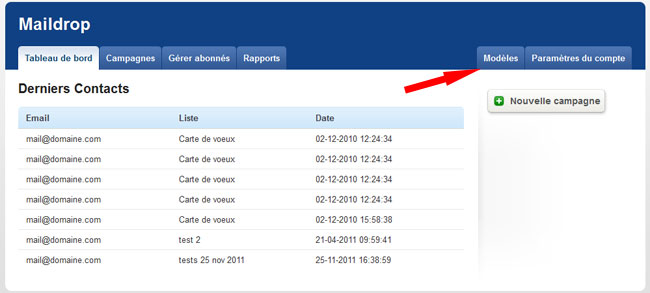
Si aucun modèle n'est associé au compte, un message vous invite à ajouter le premier modèle.
Si des modèles sont déjà associés, une liste de miniatures les présente.
Ajouter un modèle
L'interface d'ajout d'un modèle est accessible grâce au bouton
de la colonne de droite

L'ajout d'un modèle se fait tout d'abord par le choix de son nom.
Ce nom sera visible seulement sur l'application et vous permettra de choisir
un modèle parmi la liste proposée au moment de la création votre campagne.

Gérer les modèles
Au survol de chaque miniature des modèles, apparaissent 4 outils de gestion de ces modèles :
- mettre à jour le modèle
- dupliquer le modèle
- exporter le modèle
- supprimer le modèle

- Mettre à jour le modèle consiste à retrouver l'interface utilisée pour l'ajout du modèle. Vous pourrez alors modifier le nom interne du modèle et/ou charger un nouveau dossier compressé (.zip).
- Dupliquer le modèle, crée un nouveau modèle dans la liste. Par défaut, le nom donné à ce nouveau modèle est le même que le modèle dupliqué précédé de "Copie-"
- Exporter le modèle vous permet d'enregistrer le dossier compressé (.zip) sur votre ordinateur
- Supprimer le modèle permet de supprimer définitivement le modèle de votre compte. Un message de confirmation permet de s'assurer de l'action en cours.
La suppression d'un modèle n'impactent pas les campagnes qui ont été créées et envoyées en l'utilisant.
